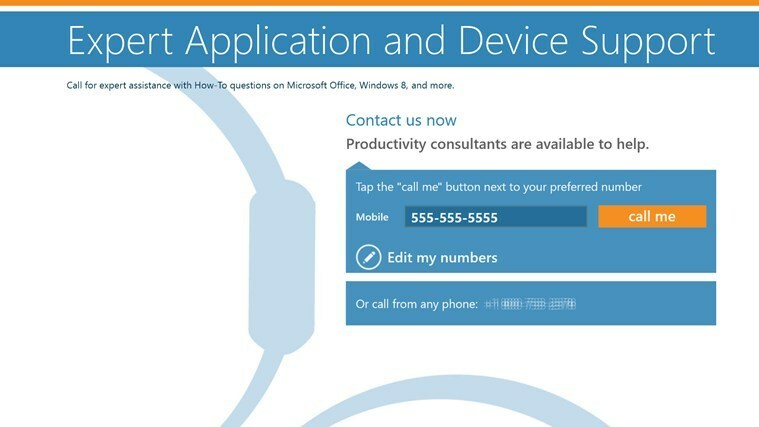- IL WinRAR l'app può smettere di rispondere o rimanere bloccata a causa di un problema tecnico dell'app.
- In questo articolo, Noi esplorare alcuni passaggi per la risoluzione dei problemi A aiutarti a risolvere il problema.
- Per ulteriori guide ed esercitazioni sulla risoluzione dei problemi, consulta la nostra sezione dedicata Correggi il mozzo.
- Scopri di più sul software di compressione e gestione dei file esplorando il nostro Sezione software.

Il popolare strumento di compressione, crittografia e archiviazione dei dati WinRAR per Windows può smettere di funzionare quando si estrae un file zip o RAR di grandi dimensioni. Mostrerà un messaggio di errore che non risponde quando è a circa il 98%.
WinRAR può bloccarsi o smettere di rispondere per diversi motivi. Uno dei motivi è l'errore di download in cui il file può essere danneggiato durante il download. Il problema può verificarsi anche con file zip con estensione di file modificata.
In questo articolo, esploriamo alcuni passaggi per aiutarti a risolvere il problema di WinRAR che non risponde.
Come posso risolvere il problema che WinRAR non risponde su Windows 10?

WinZip è un popolare software di compressione che può aiutarti a risolvere il problema di mancata risposta di WinRAR. L'uso di una buona alternativa a WinRAR, come WinZip, può essere d'aiuto se si verifica un problema tecnico con l'app durante l'estrazione dei file.
Oltre alla compressione dei file migliore della categoria, WinZip offre anche alcune funzionalità aggiuntive. Innanzitutto, viene fornito con un versatile sistema di gestione dei file su computer e dispositivi Windows.
Inoltre include una facile condivisione tramite e-mail, cloud, social media e messaggistica istantanea, conversione PDF, filigrana e un'eccellente crittografia per proteggere i tuoi dati personali. Con l'integrazione di Dropbox, Google Drive e OneDrive, offre l'accesso agli account di archiviazione cloud.
Caratteristiche principali di WinZip:
- Supporta tutti i principali formati di file inclusi Zip, RAR, 7Z e GZIP.
- Crittografia a livello bancario per la protezione dei file.
- File manager integrato per accedere e gestire i file sul tuo PC, rete e cloud.
- Conversione PDF, filigrana e funzionalità di condivisione semplice.
"WinZip"
"Evitare2. Controlla il tuo software antivirus

Se noti che il tuo PC ha smesso di rispondere insieme a WinRAR, controlla il tuo antivirus. Il tuo software antivirus potrebbe aver avviato la scansione del file zip per proteggere il tuo PC da malware e adware.
Per verificare se è l'antivirus a causare il problema, procedi come segue.
- Termina il processo di estrazione WinRAR. Apri Task Manager e quindi interrompi il processo WinRAR.
- Fai clic con il pulsante destro del mouse sull'icona dell'antivirus espandendo la barra delle applicazioni.
- Selezionare Disabilita temporaneamente o opzioni simili.
- Una volta disabilitato l'antivirus, prova a estrarre nuovamente il file con WinRAR.
Una volta completato, riaccendi l'antivirus e prova a comprimere o decomprimere il file. Se il problema persiste con l'antivirus attivo, installare un antivirus diverso e vedere se questo risolve l'errore.
3. Aggiorna WinRAR

- Avvia WinRAR sul tuo PC Windows.
- Clicca su Aiuto e quindi selezionare Informazioni su WinRAR.
- Nella finestra Informazioni su WinRAR, cerca le informazioni sulla versione di WinRAR e l'edizione.
- Quindi, apri IL Pagina di download di WinRAR sul tuo PC.
- Fare clic sull'ultima versione di WinRAR nelle versioni inglesi WinRAR e RAR. Assicurati di scegliere l'edizione corretta 32 bit/64 bit a seconda del PC/sistema operativo.
- Clic Continua a scaricare WinRAR.
- Eseguire il programma di installazione e procedere con l'installazione. Assicurati di aver chiuso l'app WinRAR prima di eseguire il programma di installazione per evitare eventuali errori.
Una volta installata, decomprimi un file e controlla se l'app continua a bloccarsi o smette di rispondere.
4. Verifica eventuali problemi di autorizzazione

- Premi il tasto Windows e digita WinRAR.
- Fare clic con il tasto destro su IL WinRAR app e seleziona Esegui come amministratore.
- Prova a comprimere qualsiasi file e verifica eventuali miglioramenti.
Se l'esecuzione di WinRAR come amministratore risolve il problema, procedi come segue.

- Fare clic con il tasto destro su WinRAR collegamento sul desktop e seleziona Proprietà.
- Nel Proprietà finestra aperta il Compatibilità.
- Sotto Impostazioni, controllo Esegui questo programma come amministratore.
- Clic Fare domanda a E OK per salvare le modifiche.
- Avvia WinRAR e verifica eventuali miglioramenti.
5. Reinstallare WinRAR

- premi il Tasto Windows + R.
- Tipo appwiz.compl e fare clic OK.
- Nel Pannello di controllo, seleziona WinRAR.
- Clicca su Disinstallare. Confermare l'azione cliccando su Disinstalla/Sì.
- Una volta disinstallato, riavviare il computer.
- Scarica e reinstalla l'app dalla pagina ufficiale WinRAR.
Il problema di WinRAR che non risponde/si blocca all'apertura dell'archivio può verificarsi a causa di una versione WinRAR obsoleta o di problemi di autorizzazione. L'aggiornamento dell'app alla versione più recente può risolvere il problema.